Napisanie dobrego CV zawsze było wyzwaniem dla osób poszukujących pracy. Dobre CV nie wystarczy, aby wyróżnić się z tłumu. Powinno to umożliwić potencjalnemu pracodawcy poznanie Twojej osobowości i zrozumienie, jak się dopasujesz.
Co by było, gdyby istniało narzędzie, którego można użyć do tworzenia atrakcyjnego CV z wideo.
CV wideo stają się jednym z najskuteczniejszych narzędzi dla osób poszukujących pracy i pracodawców. Na szczęście obecnie każdy może samodzielnie stworzyć wideo-życiorys za pomocą internetowego kreatora wideo narzędzia.
Uzyskanie profesjonalnego CV wideo zajmie Ci kilka minut. Wybierz jeden z dostosowywanych szablonów i utwórz swoje CV online.
Oto przykład CV wideo, które stworzyliśmy, aby pokazać, jak łatwy jest ten proces:
Czy jesteś gotowy, aby stworzyć wideo CV, takie jak to? Oto samouczek krok po kroku, który Cię poprowadzi.
Aby rozpocząć tworzenie filmu, przejdź do „Utwórz film” w górnym menu i wyszukaj potrzebne słowo kluczowe, „CV” w tym przypadku, aby wybrać szablon lub ustawienie wstępne dla swojego CV. Lub możesz znaleźć to, czego potrzebujesz, korzystając z naszego zaawansowanego filtra.
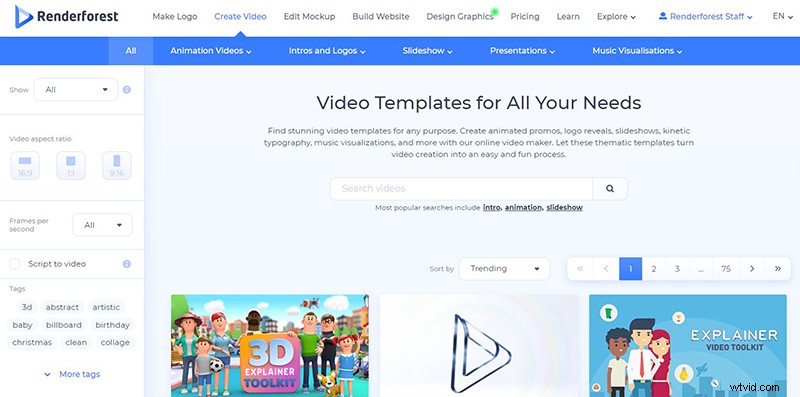
Powyższy film został utworzony za pomocą naszego „ Czysty minimalny pakiet promocyjny” szablon. Wybierz potrzebny szablon lub gotowe ustawienie i kliknij „Utwórz teraz” aby rozpocząć.
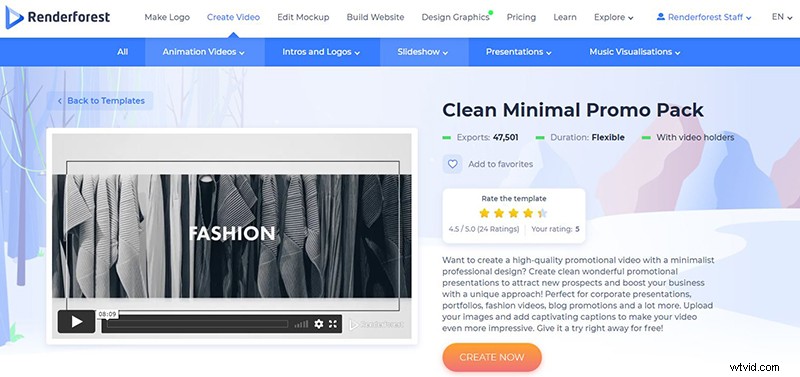
Tutaj masz dwie opcje, aby stworzyć swój film:skorzystaj z naszych gotowych ustawień lub stwórz własny film, dodając potrzebne sceny.
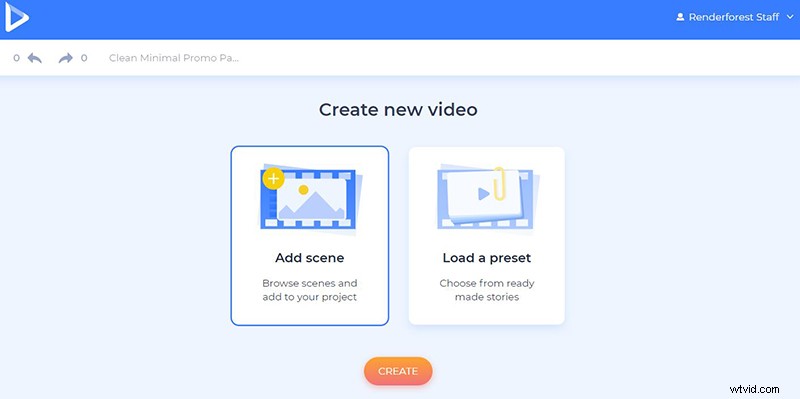
Jeśli się spieszysz i chcesz jak najszybciej wysłać swoje CV, kliknij „Załaduj ustawienie wstępne” i stwórz swój film za pomocą jednego z naszych gotowych ustawień. Powyższy film został utworzony za pomocą „Creative Video Resume” ustawione. Ustawienia wstępne są naprawdę łatwe do dostosowania, więc wybierz film, którego potrzebujesz i kliknij „Użyj gotowej historii” edytować sceny i opisy.
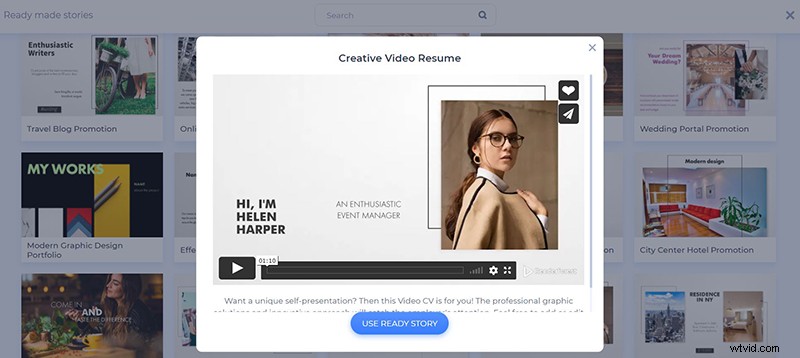
Jeśli jednak chcesz stworzyć zupełnie nowy projekt, kliknij „Dodaj scenę” i wybierz wszystkie niezbędne sceny. Ten szablon oferuje sześć kategorii scen:animacje logo, animacje tytułów, uchwyty wideo i obrazów, znaczniki wyboru i znaki x oraz formularze kontaktowe. Wybierz potrzebne sceny i kliknij „Wstaw” .
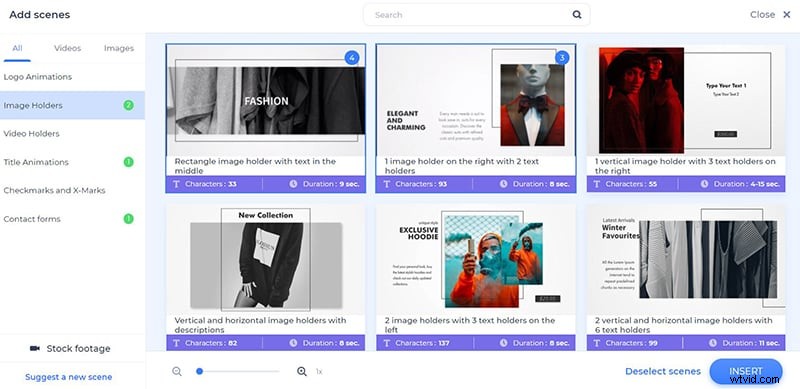
Na pulpicie nawigacyjnym możesz przenosić sceny, duplikować je i usuwać, a także dodawać nowe pomiędzy nimi.
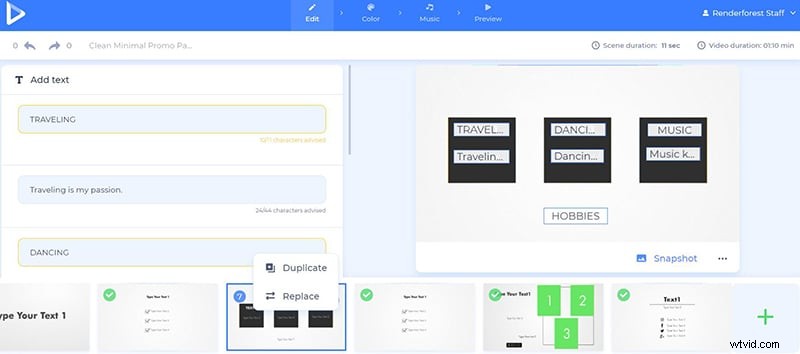
Dodaj swoje obrazy do scen z uchwytami obrazu, wybierając jedną z opcji:wklej link URL do pliku obrazu, prześlij go ze swojego urządzenia lub wybierz już przesłany plik z „Biblioteki multimediów” .
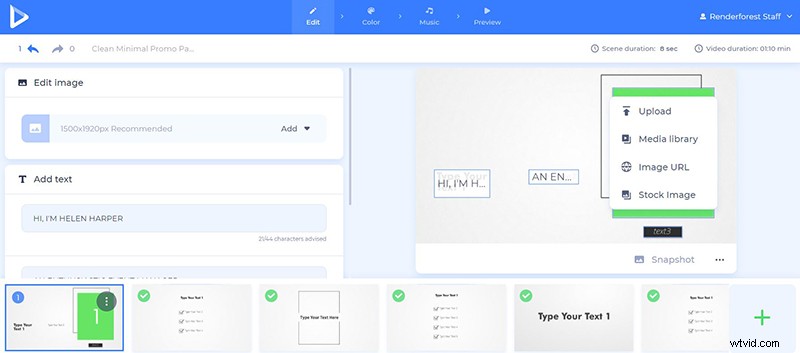
Po dodaniu obrazu możesz od razu przyciąć i zmienić jego rozmiar, aby dopasować go do rozmiaru ramki uchwytu obrazu.
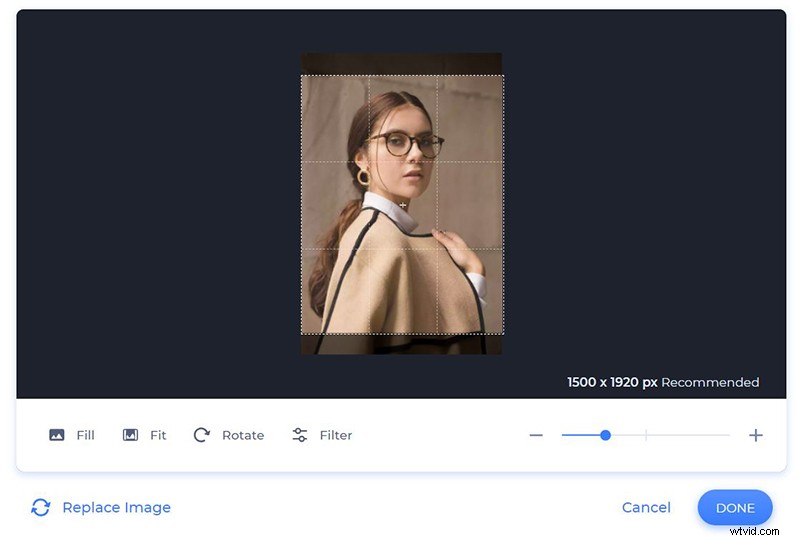
W tym ustawieniu wstępnym nie mamy sceny wideo. Możesz jednak dodać jeden, jeśli to konieczne. Aby przesłać swój film, masz te same możliwości, co posiadacze obrazu:przez adres URL filmu, przez swoje urządzenie lub wybrać już przesłany film ze swojej „Biblioteki multimediów” .
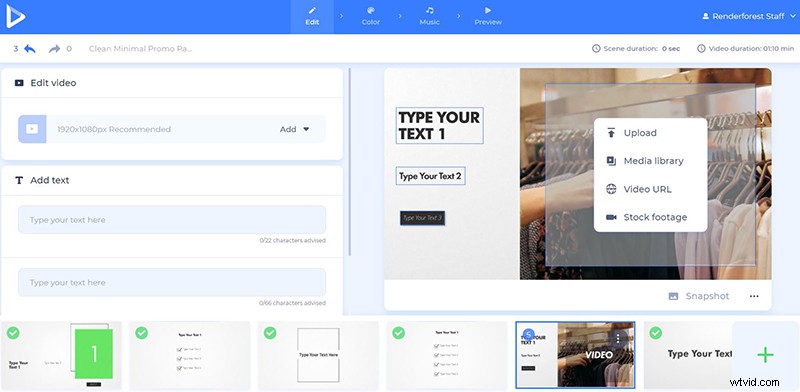
Jeśli nie masz odpowiednich plików wideo lub obrazów, wybierz „Materiał filmowy” lub „Obraz podstawowy” opcja. Tutaj znajdziesz ogromną kolekcję plików multimedialnych, które możesz wykorzystać w swoim wideo CV. Wpisz słowo kluczowe, wybierz plik i kliknij „Wstaw” potwierdzać.
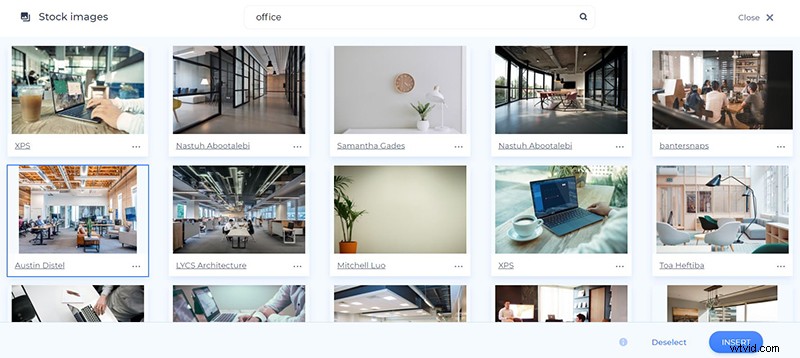
Po dodaniu filmu możesz go przyciąć i wybrać części, które chcesz uwzględnić w wideo CV. Możesz także wyciszyć wideo i później wybrać ścieżkę lub lektora dla całego wideo.
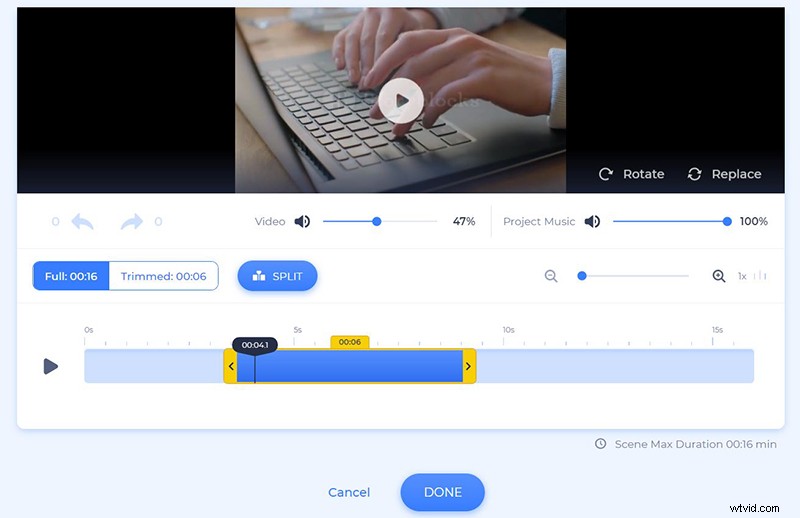
I oczywiście dodaj swoje dane kontaktowe i doświadczenie do scen z uchwytami na tekst. Kliknij pola tekstowe, wpisz lub wklej tekst i zapisz go. Zwróć uwagę na liczbę znaków, aby ich nie przekroczyć.
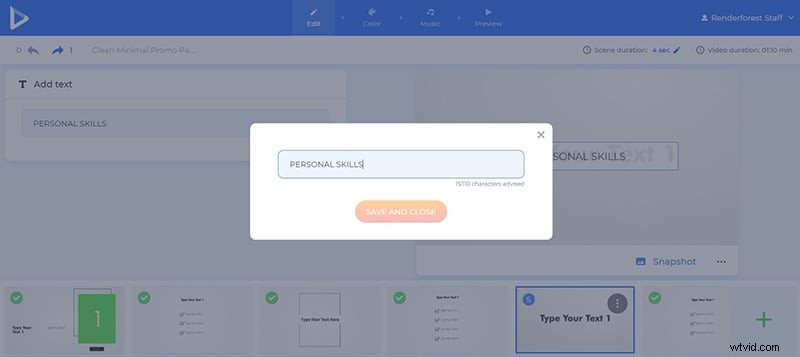
Teraz nadszedł czas, aby wybrać główne kolory swojego filmu w „Kolor” Sekcja. Wybierz kombinacje kolorów oferowane przez nasz zespół lub stwórz własne schematy w polu „Kolory niestandardowe”.
Kliknij „Generuj” aby zobaczyć zmiany w twoich scenach.
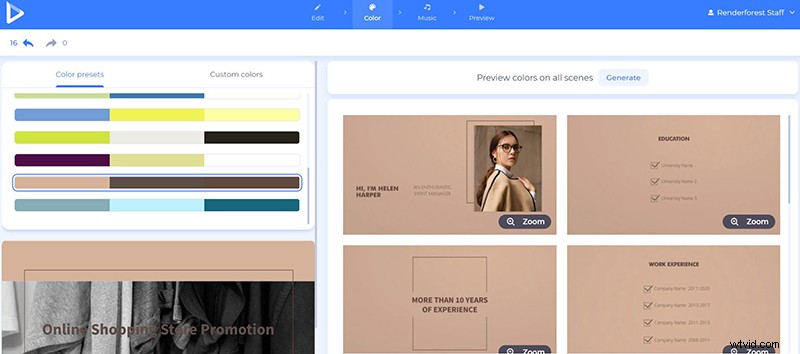
Następnie przejdź do „Muzyki” sekcji i dodaj odpowiednią ścieżkę muzyczną, wybierając jedną z naszej biblioteki lub przesyłając ją ze swojego urządzenia.
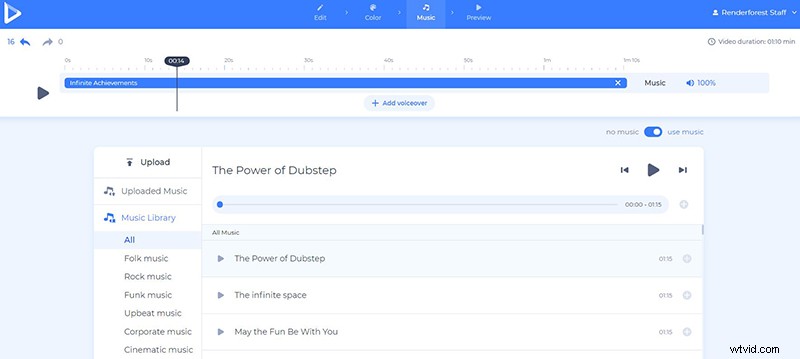
Możesz także przesłać lub nagrać własny lektor, aby wzbogacić swoje CV i uczynić je bardziej informacyjnym. Aby to zrobić, przejdź do „Voiceover” sekcji, w której możesz również wypróbować zaawansowane narzędzie do przycinania.
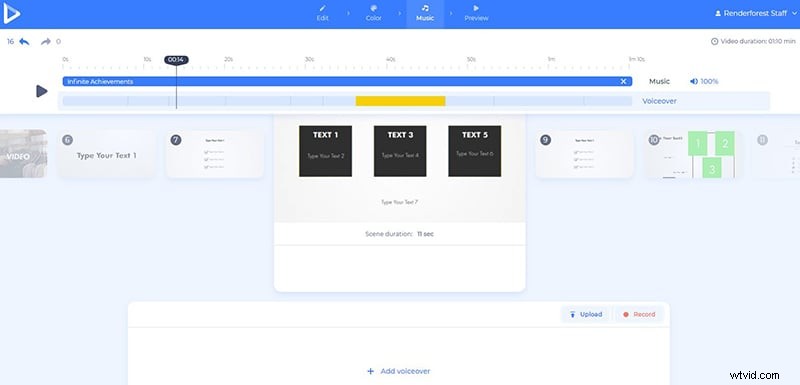
Twoje wideo CV jest gotowe! Aby zobaczyć wynik przed pobraniem, przejdź do „Podglądu” i kliknij „Bezpłatny podgląd” . Twój film będzie gotowy za kilka minut.
Teraz nadszedł czas, aby pobrać swoje wideo CV! Możesz to zrobić na dwa sposoby. Pierwsza to darmowa opcja, która oferuje filmy w jakości SD360 ze znakiem wodnym Renderforest.
Z innym „Eksportem HD” możesz wybrać jedną z naszych płatnych subskrypcji i pobrać swoje wideo w wysokiej jakości i bez znaku wodnego. Wszystkie szczegóły dotyczące naszych cen są dostępne tutaj .
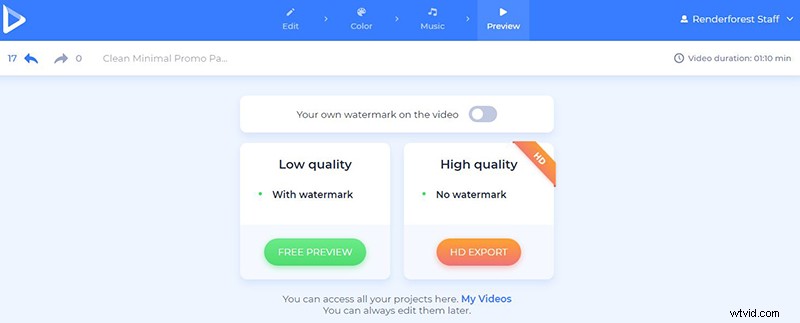
Wszystkie Twoje projekty są automatycznie zapisywane w „Moich filmach” Sekcja. Możesz wrócić i wprowadzić wszystkie niezbędne zmiany, aby uzyskać idealną wersję swoich filmów.
Czy jesteś gotowy, aby zdobyć wymarzoną pracę? Stwórz potężne wideo CV i spraw, by Twój potencjalny pracodawca zrobił na Tobie jeszcze większe wrażenie.
Kliknij przycisk poniżej, aby rozpocząć:
Wypróbuj teraz
